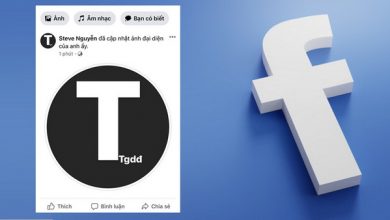Các bước để xóa bộ đệm in trên máy tính Windows nhanh chóng, thuận tiện
Bạn đã bao giờ trải qua tình huống mà bạn cố gắng in một cái gì đó và không có gì xảy ra? Bạn đợi nó in, nhưng nó không xảy ra? Có hàng triệu lý do khiến lệnh in không thực sự in được, nhưng một trong những lý do phổ biến là hàng đợi máy in có lệnh in bị kẹt. Trong bài viết này, chúng ta sẽ nói về Cách xóa bộ đệm in trong Windows – Hướng dẫn. Hãy bắt đầu nào!
Điều này có thể xảy ra vì nhiều lý do. Giả sử rằng bạn đã cố gắng in một thứ gì đó cách đây vài giờ, nhưng máy in đã tắt. Bạn đã kết thúc việc không cần tài liệu và sau đó bạn quên mất nó. Và khi bạn quay lại và thử in. Lệnh in được thêm vào hàng đợi và nếu nó không tự động xóa lệnh in trước đó, thì lệnh in đó sẽ nằm sau lệnh in đó mà không bao giờ được in.
Đôi khi bạn có thể vào và xóa lệnh in theo cách thủ công, nhưng hầu hết thời gian bạn không thể xóa nó! Trong loại trường hợp này, bạn phải xóa bộ đệm in theo cách thủ công. Trong bài viết này, tôi sẽ chỉ cho bạn các bước để xóa hàng đợi in.
Xóa hàng đợi in trong các cửa sổ
Nếu bạn muốn sao lưu và chạy các dịch vụ in ấn, hãy làm theo các bước sau:
- Đi tới Bắt đầu, Bảng điều khiển, sau đó Công cụ quản trị. Bây giờ nhấp đúp vào Dịch vụ.
- Cuộn xuống Bộ đệm in dịch vụ và nhấp chuột phải vào nó và sau đó chọn Dừng lại. Để thực hiện việc này, bạn cần đăng nhập với tư cách là Quản trị viên. Tại thời điểm này, không ai có thể in bất kỳ thứ gì trên bất kỳ máy in nào đang được lưu trữ trên máy chủ này.
- Sau đó, bạn cần đi đến thư mục sau: C: WINDOWS System32 spool PRINTERS. Bạn cũng có thể gõ % windir% System32 spool PRINTERS vào thanh địa chỉ trong Explorer nếu trong trường hợp ổ C không phải là phân vùng mặc định của Windows. Bây giờ xóa tất cả các tệp có trong thư mục này.
Thao tác này sẽ xóa tất cả các hàng đợi in (Nếu bạn đang thực hiện việc này trên máy chủ, trước tiên bạn nên đảm bảo rằng không có lệnh in nào khác đang được xử lý cho bất kỳ máy in nào khác trên máy chủ. Bởi vì nếu bạn thực hiện bước này sẽ cũng xóa những công việc đó).
- Bây giờ bạn có thể quay lại bảng điều khiển Dịch vụ, sau đó nhấp chuột phải và chọn Bắt đầu cho dịch vụ Print Spooler!
Hơn nữa | bộ đệm in rõ ràng
Bây giờ, bạn sẽ có thể in mà không gặp vấn đề gì. Đó là nếu bạn thích sử dụng một script. đối với máy chủ, thì bạn cũng có thể tạo một tệp hàng loạt bằng các lệnh bên dưới hoặc chỉ cần nhập chúng vào dấu nhắc lệnh:
net stop spooler
del% systemroot% System32 spool Printer * / Q / F / S
net start spooler
Lệnh đầu tiên và lệnh thứ ba thực sự rõ ràng: chúng dừng và bắt đầu dịch vụ bộ đệm in. Lệnh giữa sẽ xóa mọi thứ trong thư mục máy in và / Q dành cho chế độ yên tĩnh. Điều đó có nghĩa là bạn sẽ không nhận được lời nhắc hỏi xem bạn có muốn xóa từng tệp hay không. / F sẽ buộc xóa tất cả các tệp chỉ đọc và / S sẽ xóa bất kỳ thư mục con nào nếu chúng tồn tại. Xóa nội dung khỏi thư mục này không bao giờ có thể gây hại cho máy tính của bạn, vì vậy bạn không cần lo lắng nếu thấy một số tệp hoặc thư mục và không chắc chúng dùng để làm gì.
Nếu bạn có một danh sách dài các lệnh in bị treo hoặc bị hỏng trong Microsoft Windows 10, 8 hoặc 7. Sau đó, bạn cũng có thể xóa hàng đợi in một cách dễ dàng bằng cách sử dụng một trong các phương pháp này.
Phương pháp lệnh
Bạn có thể xóa bộ đệm in bằng các lệnh như thế này.
- Nhấp vào Bắt đầu.
- Sau đó gõ Command.
- Bây giờ nhấp chuột phải vào “Command Prompt” và sau đó chọn “Run as administrator”.
- Gõ net stop spooler và sau đó nhấp vào “Enter”.
- Sau đó gõ del% systemroot% System32 spool Printer * / Q rồi nhấn “Enter”.
- Gõ net start spooler rồi nhấn “Enter”.
- Hàng đợi in trên Windows của bạn bây giờ sẽ rõ ràng. Gõ exit, sau đó nhấp vào “Enter” để thoát khỏi cửa sổ lệnh.
Phương pháp GUI
Bạn cũng có thể xóa bộ đệm in bằng Windows GUI này.
- Giữ Khóa Windows và sau đó nhấn “NS”Để đưa ra Chạy.
- Nhập services.msc, sau đó nhấp vào “Enter”.
- Bây giờ, hãy tìm dịch vụ “Print Spooler” trong danh sách. Nhấp chuột phải vào nó, sau đó chọn “Dừng”.
- Sau đó, để cửa sổ Dịch vụ mở. Giữ phím Windows và nhấp vào “R” để hiển thị hộp thoại Run.
- Nhập% systemroot% System32 spool Printer , sau đó nhấn vào “Enter”.
- Bây giờ chọn tất cả các tệp bằng cách giữ “CTRL” và nhấn “A”.
- Nhấn phím “Delete” để xóa tất cả các tệp.
- Bây giờ quay lại cửa sổ Dịch vụ, nhấp chuột phải vào Print Spooler, sau đó chọn “Start”
Sự kết luận
Được rồi, đó là tất cả mọi người! Tôi hy vọng các bạn thích bài viết bộ đệm in rõ ràng này và thấy nó hữu ích cho bạn. Cung cấp cho chúng tôi phản hồi của bạn về nó. Ngoài ra nếu các bạn có thêm thắc mắc liên quan đến bài viết này. Sau đó, hãy cho chúng tôi biết trong phần bình luận bên dưới. Chúng tôi sẽ liên hệ lại với bạn trong thời gian ngắn.
Có một ngày tuyệt vời!
Cũng thấy: Cách đặt lại chuông cửa đổ chuông